Персональные компьютеры могут быть оборудованы интегрированным микрофоном или иметь специальное гнездо, для его подключения. Смартфоны планшетные компьютеры и ноутбуки оснащены встроенным чувствительным прибором, а стационарный десктоп не оборудован внутренним приёмником звука, но имеет одно или два гнезда для подключения внешнего устройства. Лэптопы так же имеют дополнительный звуковой вход. В некоторых случаях, приборы для записи звука могут давать сбой. Они могут быть не настроены или настроены неправильно. Поэтому, как проверить микрофон на компьютере, должен знать пользователь компьютерной техники.
Проверка микрофона на ПК
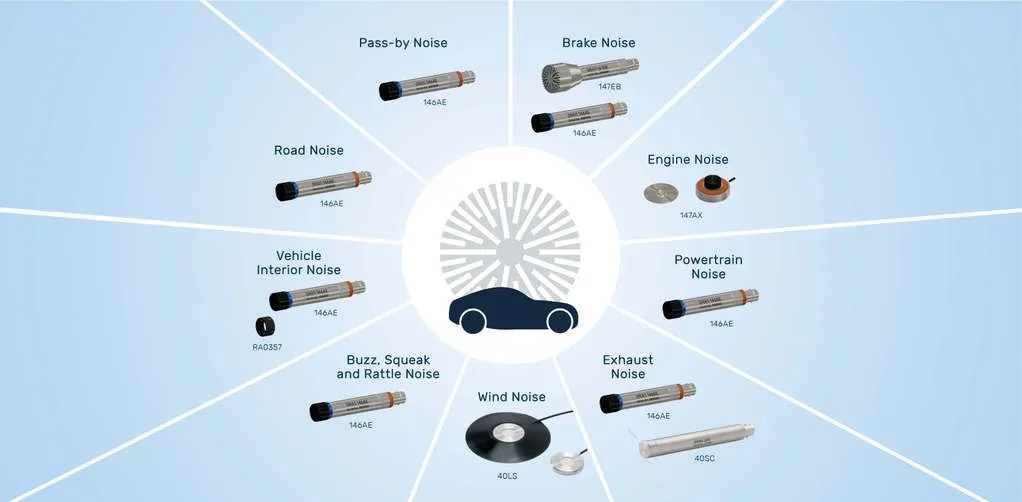
Проверка звука микрофона, на персональных компьютерах, может осуществляться несколькими способами. Как проверить работает ли микрофон можно средствами установленной операционной системы. На ноутбуках, в зависимости от модели, интегрированный прибор располагается в левой части верхней панели под клавиатурой. Он обозначается стандартной пиктограммой. У других производителей гаджетов он установлен на крышке, рядом с WEB-камерой. Маленькое отверстие обычно не маркируется. Для того чтобы тестировать работоспособность прибора и качество звука нужно выполнить следующие действия:
- Найти в правом нижнем углу экрана иконку с изображением динамика.
- Открыть контекстное меню и выбрать пункт «Записывающие устройства».
- В появившемся окне показаны все устройства для записи.
- Рядом со значком девайса должна быть зелёная галочка.
- Если её нет, нужно открыть контекстное меню устройства и активировать звук кнопкой «Включить».
- Далее в контекстном меню открыть пункт «Свойства».
- В графе «Дополнительные функции» открыть графу «Уровни».
- Регулятором «Микрофон» установить значение 40-50
- Регулятором «Усиление» выставить +10 дБ.
В дополнительных функциях нужно выбрать графу «Прослушать» и поставить галочку в графе «Прослушать с данного устройства». Это позволяет проверить работу микрофона, уровень звука и качество звучания. Для экономии заряда аккумулятора можно отключать работу канала и запись звука при переходе на автономное питание. Это осуществляется в графе «Управление питанием».
Проверка микрофона онлайн

Проверить микрофон можно с помощью различных сервисов интернета. В сети имеются следующие приложения, которые позволяют проверить микро и получить рекомендации по улучшению качества звучания:
- Webcam & MicTest
- Mic Test
- Online Voice Recorder
- Skype
- Online Microphone
- Диктофон онлайн
Для того чтобы использовать эти сервисы нужно убедиться, что звуковой канал активирован и система его «видит». Тест микрофона онлайн включает в себя запись звукового фрагмента и его последующее воспроизведение. По результатам прослушивания пользователь может проверить микрофон на компьютере, отрегулировать уровень громкости и чувствительность устройства. Алгоритм работы всех приложений для проверки звука микрофона онлайн примерно одинаков.

Для проверки микрофона нужно набрать в поисковике «Webcam & MicTest» или перейти по соответствующей ссылке на сайте «Проверка микрофона онлайн». В открывшемся окне нажимается кнопка «Проверить». Система может запросить разрешение на доступ к устройству, которое должно быть дано. Далее можно произносить произвольный текст. Кривая уровня сигнала на экране будет перемещаться по вертикали в зависимости от установки уровня.
Тест микрофона онлайн
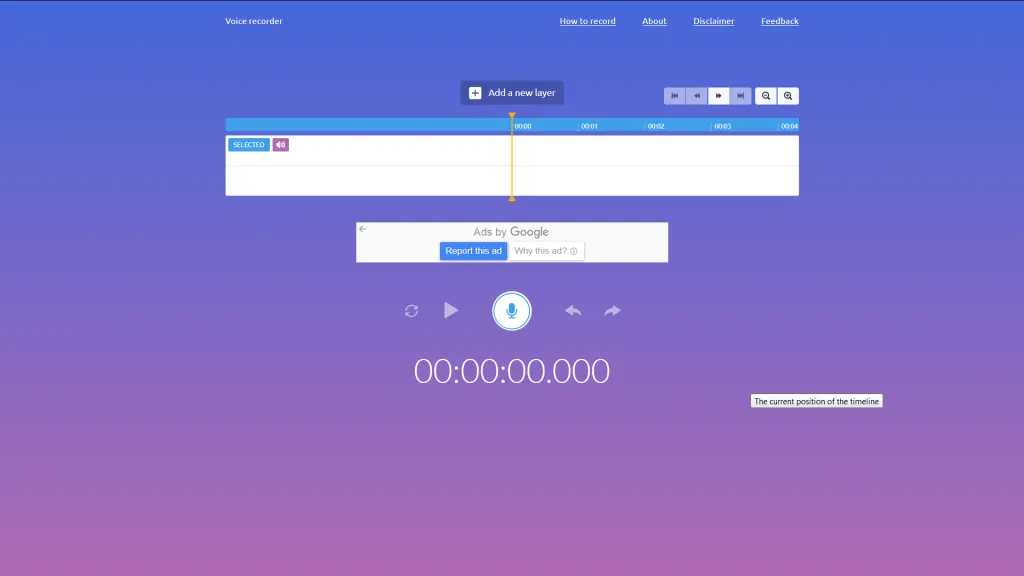
Следующая программа для проверки микрофона запускается по ссылке «Mic Test». Сама проверка выполняется без регистрации и бесплатно. Анализ поступающего звукового сигнала осуществляется приложением «Flash», которое может быть заблокировано браузером компьютера. Для корректного прохождения теста необходимо разрешение на открытие этого приложения. Процедура выполняется в настройках браузера. Если система приёма звука не работает или работает плохо, тестовое приложение выдаст соответствующее сообщение. Тест микро осуществляется по следующим шагам:
- Тестер звукового канала спросит разрешения на доступ. Это мера безопасности предусмотренная «Adobe Flash Player». Для того чтобы выполнить тестирование нужно нажать кнопку «Разрешить».
- Далее можно произнести несколько предложений, по которым будет проверяться качество звука.
- После разрешения на выполнение проверки, система начинает непрерывный анализ текстового фрагмента. При этом в режиме реального времени на графике будет отображаться громкость звука.
- Если в окне появилась надпись «Звука нет», то причин может быть несколько. Прежде всего, нужно убедиться, что выбран нужный микрофон. Это можно определить на списке в нижней части таблицы. При необходимости выбирается другой звуковой канал. Следующей причиной может быть слишком маленькое значение громкости или чувствительности. Уровень сигнала можно повысить ползунковым регулятором в левой части окна.
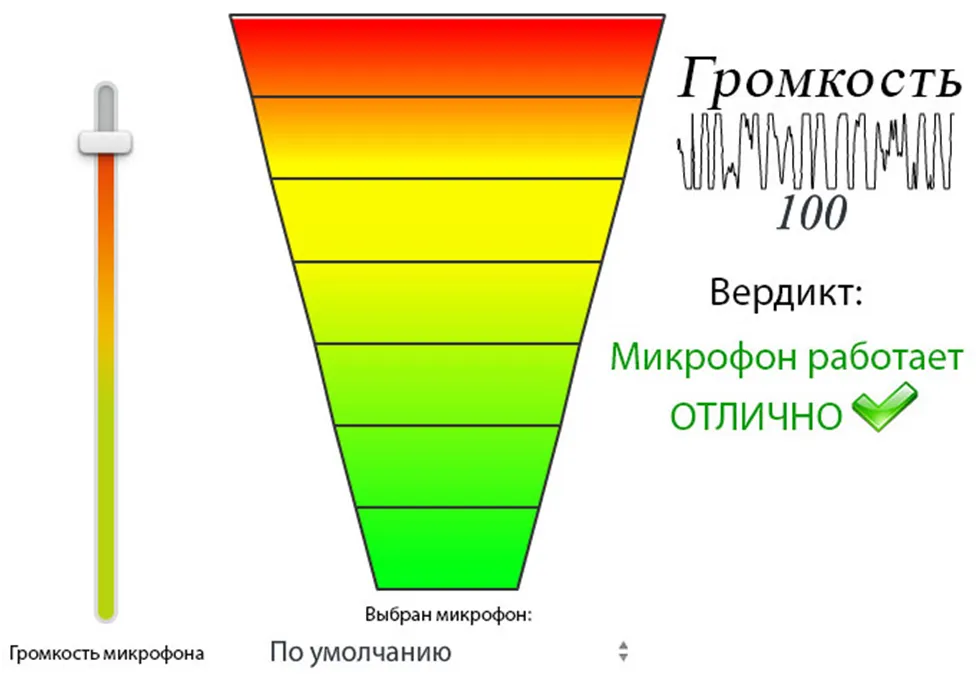
Если данные меры не помогают, это может означать, что звуковое устройство не подключено к компьютеру или неисправно. В некоторых случаях проверке микрофона на ПК может помочь переустановка драйверов. Выполнить тест микрофона онлайн с прослушиванием можно на любом персональном компьютере, который поддерживает «Adobe Flash Player». Установленная операционная система не имеет значения. Проверка работы микрофона в сети осуществляется на семействе ОС «Windows», «MacOS» или«Linux».
Тестирование микрофона онлайн

Сервис «Online Voice Recorder» для настройки микрофона онлайн представляет собой многофункциональный диктофон, позволяющий выполнить запись, редактирование и обрезку звукового фрагмента. В приложении можно управлять режимами через кнопки «Запись», «Приостановка», «Стоп». Сервис безопасен для использования, так как записанный фрагмент не передаётся на сервер, а остаётся в браузере. «OnlineVoiceRecorder» позволяет проверить микрофон на ноутбуке или ПК онлайн, отрегулировать уровень громкости и уменьшить реверберацию (эхо) звукового сигнала.
Проверить микрофон в наушниках онлайн

Протестировать работу микрофона можно с помощью любого интернет сервиса. Главное нужно правильно подключить гарнитуру к персональному компьютеру и выбрать её в качестве активного устройства. Включение прибора осуществляется в окне «Записывающие устройства». Выбирается включение канала по умолчанию. При этом рядом со значком появляется галочка зелёного цвета. Чтобы пройти тест микрофона нанаушникахнужно произносить произвольный текст, при этом звук будет отчётливо слышен в гарнитуре. Проверить гарнитуру с микрофоном онлайн можно с помощью сервиса «Speakpipe.com». У приложения нет русскоязычного интерфейса, но последовательность действий очень простая и вся проверка выполняется с помощью четырёх команд.
- Открыть сервис «Speakpipe.com»
- Разрешить доступ приложения к микрофону нажатием «Allow»
- Включить запись звука нажатием «Startrecording»
- Произнести любой текст
- Нажать «Replay и прослушать записанный фрагмент

Данный сервис позволяет проверить микрофон с прослушиванием на наушниках. Для тестирования подходят гарнитуры любого типа и разных производителей. Самой распространённой ошибкой при тестировании гарнитуры является включение штекеров не в свои гнёзда. При этом наушник и микрофон работать не будут.
Удобным сервисом для проверки работы своего микрофона на компьютере является «Skype». Он позволяет проверить работоспособность микрофона и встроенной или внешней WEBкамеры. В главном окне программы, в левом верхнем углу расположен значок в виде трёх точек. После его нажатия открывается меню, где нужно выбрать пункт «Настройки». Для проверки качества микрофона открывается графа «Звук и видео».
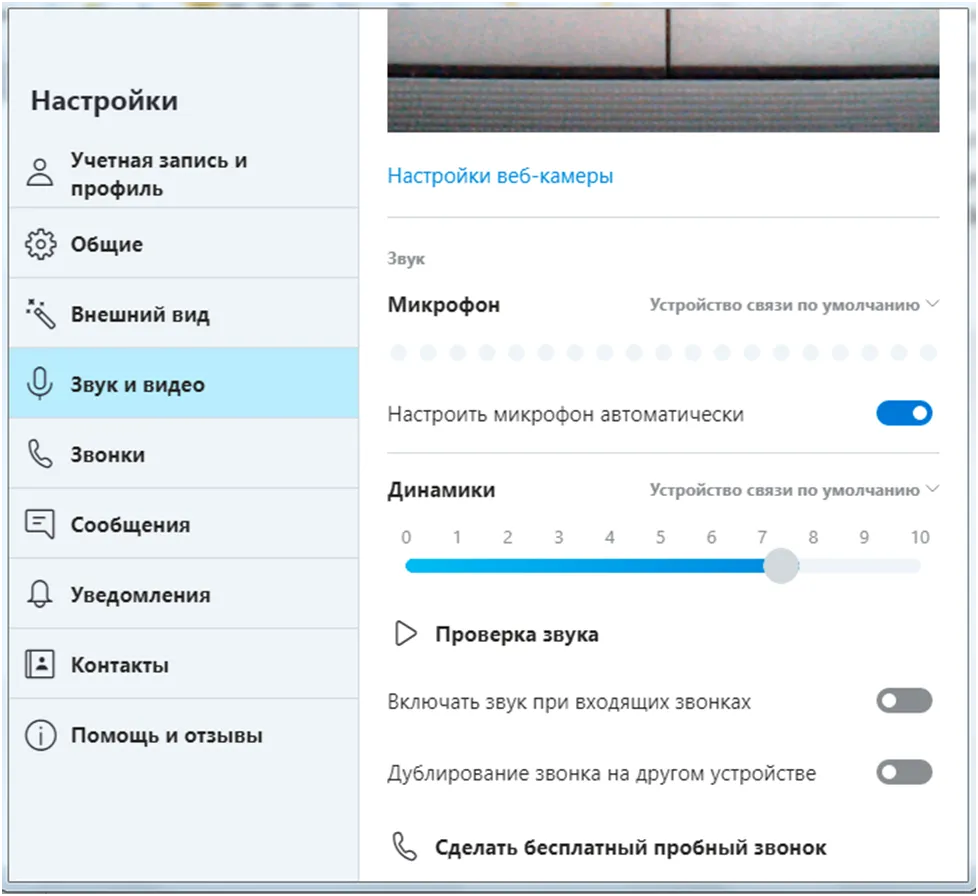
В окне настроек для устройств связи имеется выключатель, который позволяет настраивать звук в ручном или автоматическом режиме. Под надписью «Микрофон» располагается индикатор уровня в виде синих точек, которые перемещаются по горизонтали.Чем больше уровень сигнала, тем больше перемещение точек в правую сторону. Если у компьютера или ноутбука подключен дополнительный звуковой канал, то для корректной проверки работоспособности микрофона, сопряжённого сWEB камерой, его нужно выбрать как устройство по умолчанию. В звуковых настройках рядом со значком должна быть зелёная галочка иначе система не увидит данный звуковой канал.
При проверке микрофона на компе онлайн можно связаться по Скайпу с любым абонентом для объективной оценки качества работы канала. Если окажется, что громкость сигнала слишком слабая, её всегда можно увеличить, контролируя уровень вместе с партнёром по общению.Бывает, что чувствительность прибора, наоборот слишком завышена и абонент слышит голос с сильными искажениями. В этом случае уровень нужно понизить. Этот способ подходит для проверки микрофонана телефоне или смартфоне.
Сайт для проверки микрофона
Проверить работает микрофон или нет можно в сервисе «Online Microphone».Это простая программа для проверки микрофона на компьютере.Она отличается от других аналогичных приложенийпонятным интерфейсом и хорошей картинкой.

После того, как сайт будет открыт в браузере, на экране компьютера появится окно со всеми необходимыми атрибутами для тестирования микрофона онлайн. Система сразу запрашивает разрешение на использование звукового устройства. Нужно нажать кнопку «Разрешить». Так как проверка качества микрофона осуществляется с использованием плагина «Adobe Flash Player», то он должен быть включен. Управление плагином осуществляется в настройках конкретного браузера. В левой части окна находится красная конка для включения режима записи. Её следует нажать для процесса. После нажатия кнопки включается режим записи. На четырёхразрядном таймере отмечается продолжительность фиксации звукового фрагмента. На индикаторе звука отображается осциллограмма сигнала. В правой части окна расположен вертикальный регулятор уровня записи, который в процессе тестирования микрофона онлайн, позволяет регулировать уровень звука. После вторичного нажатия на кнопку, запись фрагмента останавливается и на экране появляется следующее окно.
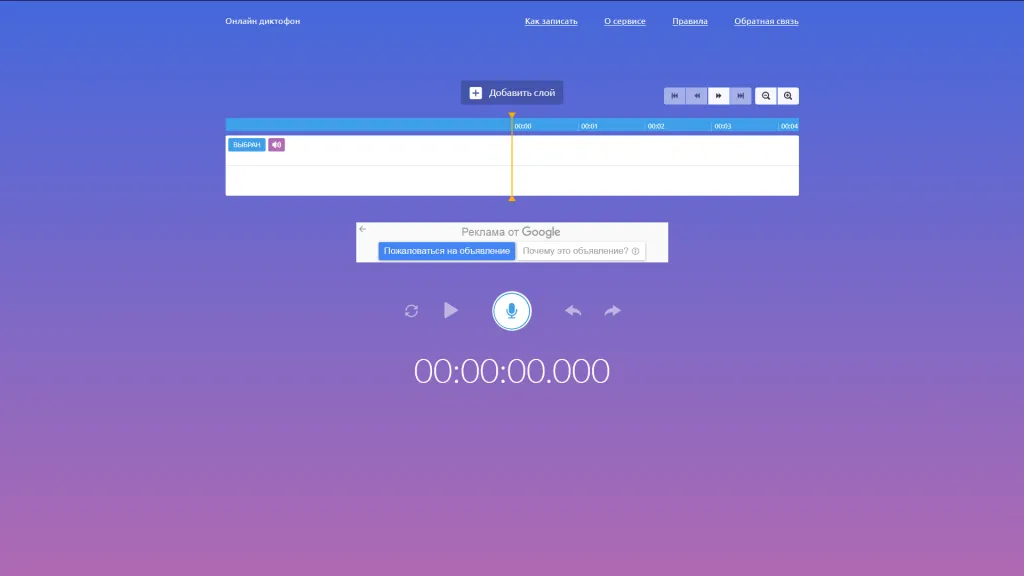
Здесь можно прослушать записанный фрагмент. Для этого нажимается значок в виде треугольника.В окне индифицируется время записанного фрагмента и его объем в килобайтах. Если нажать кнопку «Скачать» то звуковой файл будет сохранён в папке «Загрузки». Сервис «Online Microphone» считается одним из самых удобных для проверки и настройки микрофона онлайн. Если использовать не встроенный девайс, а внешнее устройство хорошего качества, с помощью этой программы можно записывать не только голос, но и различные музыкальные инструменты. Чтобы запись получилась качественной нужно избегать возможной реверберации иначе отражённая волна создаст эффект наложения.
Тест проверки микрофона
Чтобы проверить свой микрофон онлайн можно использовать простое приложение. Для этого в адресной строке набирается «Диктофон онлайн». Программа позволяет проверить микрофон на компьютере с Windows. После нажатия значка с пиктограммой внешнего устройства, начинается запись. Вторичное нажатие останавливает процесс. Время длительности индицируется таймером. С помощью кнопок управления записанный фрагмент можно «отмотать» немного назад или установить на начало. При необходимости звуковой файл можно редактировать и сохранить в загрузках.
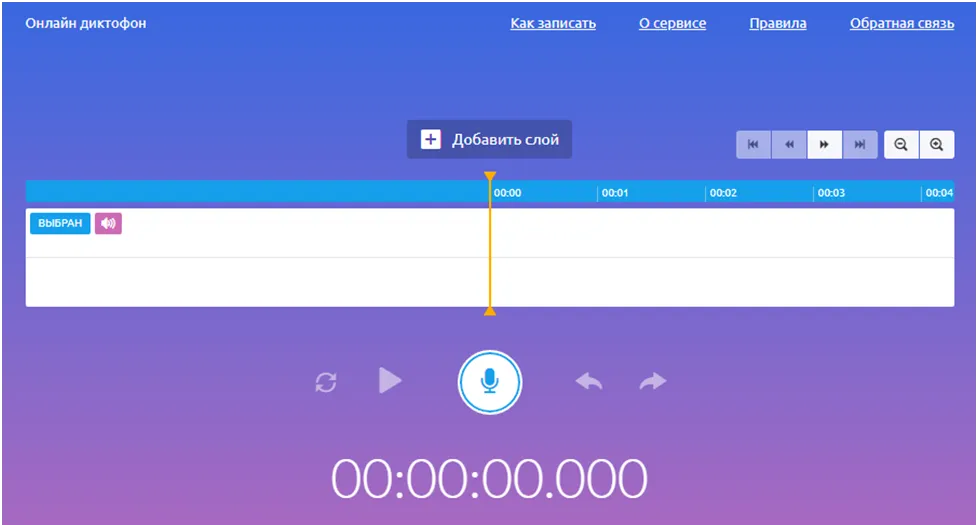
Если при проверке микрофона на компьютере система его не видит, сначала нужно проверить включение устройства в настройках звука. Выбранный девайс отмечается галочкой зелёного цвета. Интегрированное устройство очень редко выходит из строя. При подключении внешнего звукового прибора может быть плохой контакт в разъёме, ошибка в подключении или обрыв соединительного провода.






